Page 1
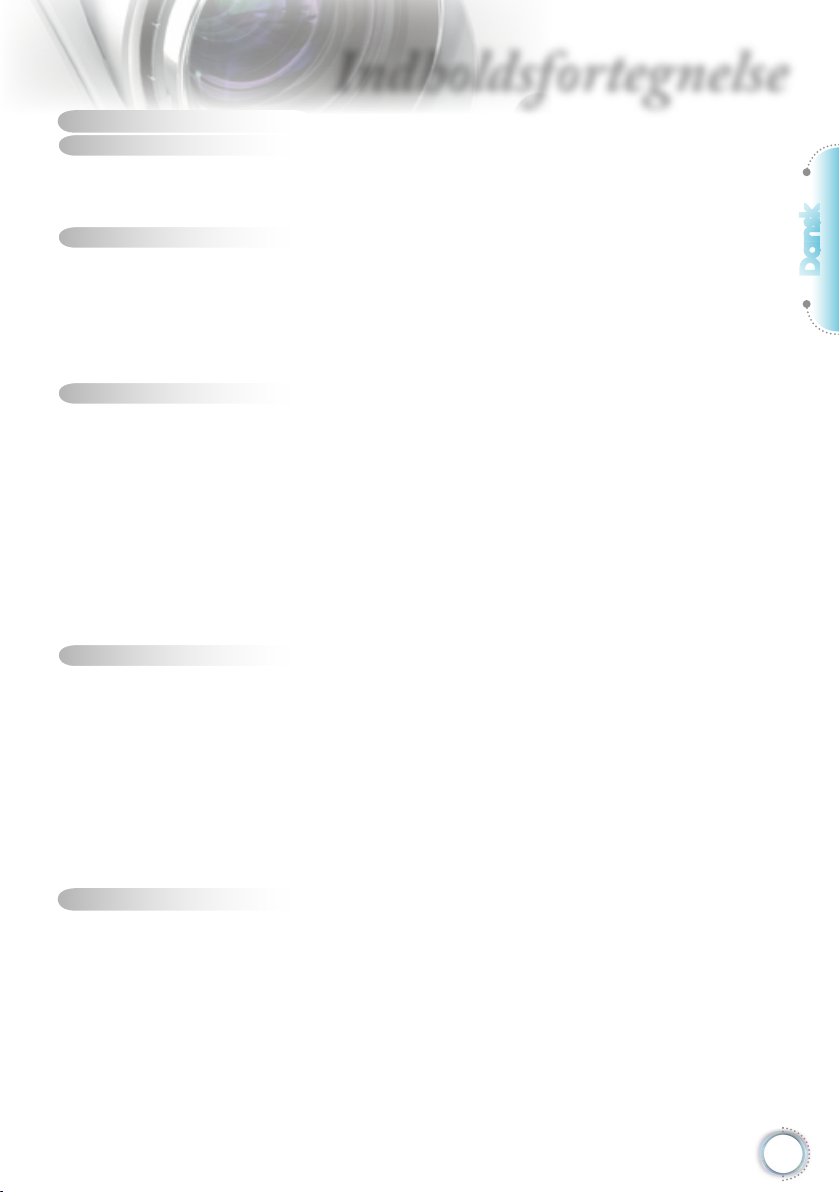
Indholdsfortegnelse
Indholdsfortegnelse ................................................................................1
Bemærkninger om anvendelse
Sikkerhedsoplysninger ..................................................................................2
Sikkerhedsforanstaltninger ............................................................................3
Pas på dine øjne
............................................................................................5
Introduktion.............................................................................................6
Oversigt over pakkens indhold ......................................................................6
Produktoversigt..............................................................................................7
Hovedenhed ...........................................................................................................7
Kontrolpanel ........................................................................................................... 8
Indgangs- / udgangs- stik
Fjernbetjening ...................................................................................................... 10
Installation ............................................................................................ 11
Tilslutning af projektoren .............................................................................11
Sådan tilsluttes der til en computer/notebook ...................................................... 11
Sådan tilsluttes der til en videokilde
Sådan tændes/slukkes projektoren .............................................................13
Tænd for projektoren ...........................................................................................13
Sådan slukkes projektoren
Advarselsindikator ................................................................................................14
Indstilling af det projicerede billede .............................................................15
Indstilling af billedhøjde ........................................................................................15
Indstilling af projektor-zoom / -fokus
Indstilling af det projicerede billedes størrelse
Betjeningsknapper................................................................................17
Kontrolpanel og fjernbetjening .....................................................................17
Control Panel ....................................................................................................... 17
Fjernbetjening ...................................................................................................... 18
OSD menuer................................................................................................20
Sådan bruges OSD menuen ................................................................................ 20
Menutræ ...............................................................................................................21
BILDE ...................................................................................................................22
SKJERM ..............................................................................................................26
SYSTEM .............................................................................................................. 30
OPPSETT ............................................................................................................ 34
Bilag .....................................................................................................38
Fejlnding ....................................................................................................38
Billedproblemer .................................................................................................... 38
Andre problemer
Statusindikation på projektoren
Problemer med fjernbetjening
Udskiftning af lampen ..................................................................................42
Kompatibilitets-tilstand.................................................................................44
Loftmontering...............................................................................................46
Optomas globale kontorer
Bestemmelser & sikkerhedsbemærkninger
.................................................................................................. 39
..............................................................2
.......................................................................................9
..................................................................... 12
...................................................................................14
.................................................................... 16
..................................................... 16
............................................................................40
.............................................................................. 41
...........................................................................47
.................................................49
Dansk
1
Page 2
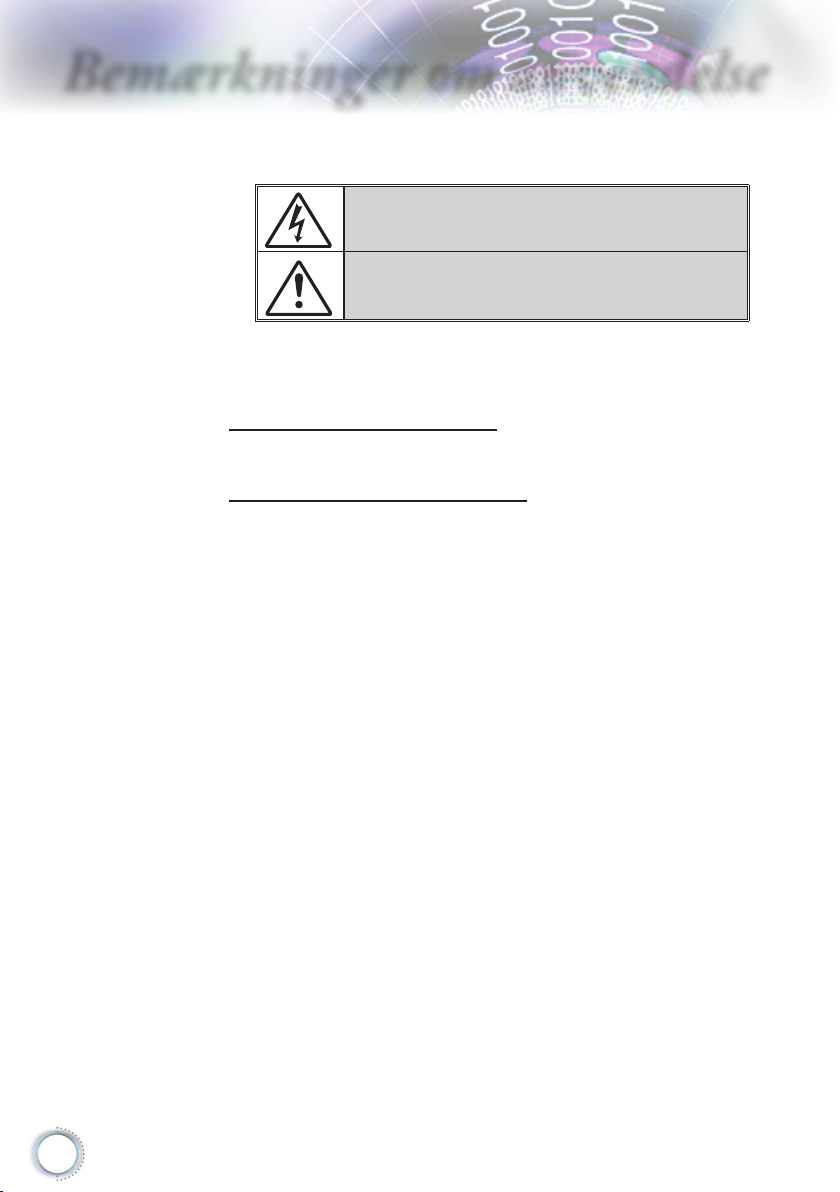
Bemærkninger om anvendelse
Sikkerhedsoplysninger
Et lyn, med en pil for enden og omringet af en trekant, er beregnet til at
advare brugeren om tilstedeværelsen af uisoleret “farlig spænding” inde i
produktet, som kan være af tilstrækkelig størrelsesorden til at udgøre en
risiko for elektrisk stød.
Et udråbstegn, omringet af en trekant, er beregnet til at advare brugeren
om tilstedeværelsen af vigtige betjenings- og vedligeholdelsesvejled
ninger (service) i manualen, som følger med apparatet..
Advarsel: FOR AT REDUCERE RISIKOEN FOR ELEKTRISK STØD, MÅ DU
IKKE UDSÆTTE APPARATET FOR REGN ELLER FUGT. DETTE PRODUKT
INDEHOLDER HØJSPÆNDINGSDELE. APPARATET MÅ IKKE ÅBNES.
SERVICERING MÅ KUN UDFØRES AF KVALIFICERET PERSONALE.
Klasse B emissionsgrænser
Dette Klasse B digital apparat er i overensstemmelse med de Canadiske
bestemmelser for radioforstyrrende udstyr.
Vigtige sikkerhedsinstruktioner
1. Undgå at blokere ventilationsåbningerne. For at sikre pålidelig drift
af projektoren og for at beskytte den mod overophedning anbefales
det, at installere projektoren på et sted, hvor ventilationen ikke
blokeres. Anbring den f.eks. ikke på et fyldt kaffebord, på en sofa
eller på en seng. Anbring ikke projektoren i et indelukke som f.eks.
en boghylde eller i et skab, hvor luftcirkulationen er begrænset.
2. Brug ikke denne projektor i nærheden af vand eller fugt. For at
mindske risikoen for brand eller elektrisk stød, må denne projektor
ikke udsættes for regn eller fugt
3. Må ikke installeres i nærheden af varmelegemer som f.eks.
radiatorer, varmeapparater eller andre apparater såsom
forstærkere, der afgiver varme.
4. Rengør kun med en blød klud.
5. Brug kun tilslutninger/tilbehør som er godkendt af producenten.
6. Brug ikke enheden, hvis den er fysisk skadet eller har været
misbrugt.
Fysisk skade/misbrug kan være (men er ikke begrænset til):
Enheden har været tabt.
El-ledningen eller stikket er blevet beskadiget.
Der er spildt væske på projektoren.
Den har været udsat for regn eller fugt.
Der er trængt noget ind i projektoren, eller der er noget løst
Overlad al service til kvalicerede servicefolk. Hvis du åbner eller
skiller projektoren ad, kan du blive udsat for farlige spændinger
eller andre faremomenter. Ring venligst til Optoma, som kan
henvise dig til et lokalt autoriseret servicecenter.
7. Pas på, at der ikke trænger væske ind i projektoren. Væsken kan
berøre steder med farlig spænding og kortslutte dele med brand og
elektrisk stød som resultat.
8. Sikkerhedsangivelserne kan ndes udenpå projektorens overdel.
9. Enheden må kun repareres at autoriserede servicefolk.
indei.
-
2
Page 3
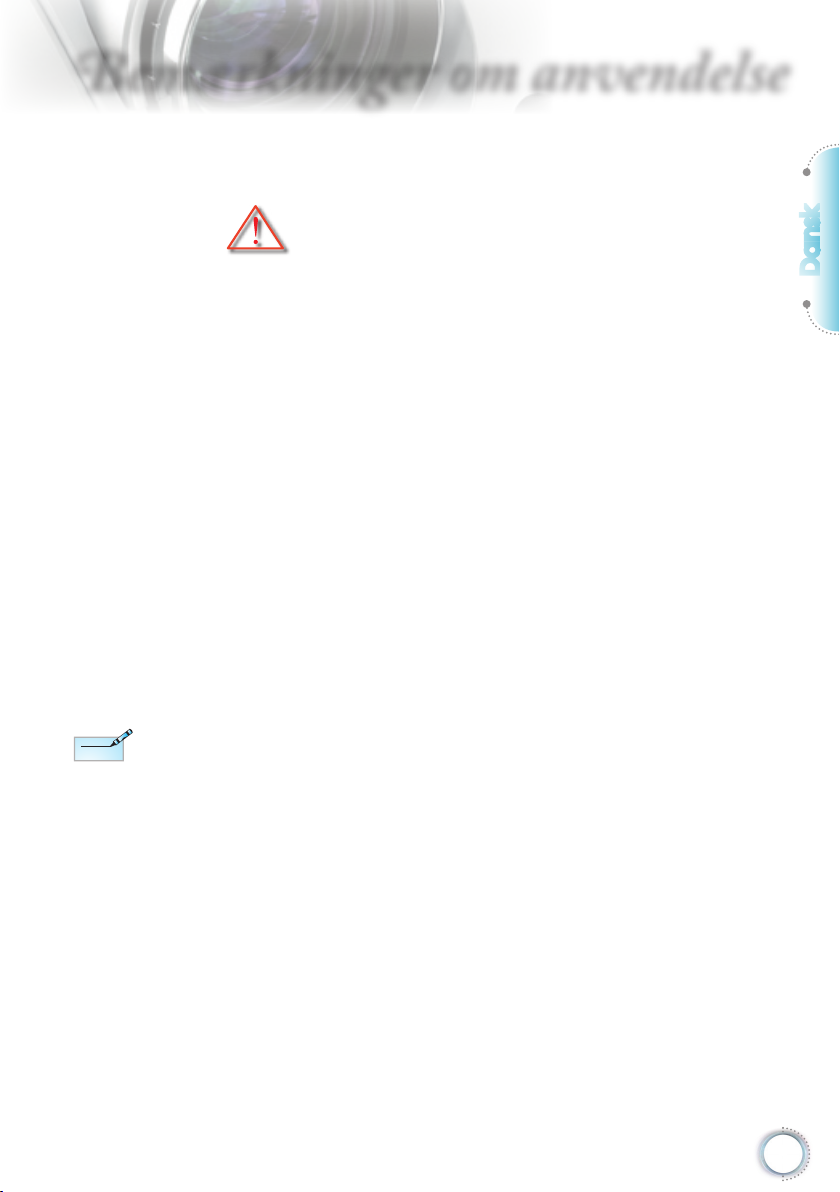
emærkninger om anvendelse
Note
Note
Sikkerhedsforanstaltninger
For at få det maksimale ud af apparatets levetid
skal du følge alle advarsler, forholdsregler og
vedligeholdelsesoplysninger, som nævnes i denne
brugervejledning.
▀■ Advarsel- Se ikke ind i projektorens linse, når lampen er tændt.
Det kraftige lys kan skade dine øjne.
Dansk
Når pæren
levetid er ovre, vil
projektoren ikke
kunne tændes
før pæren er
blevet skiftet. For
vejledninger om
hvordan pæren
skal skiftes, se
venligst afsnittet
“Sådan skiftes
pæren” på side
42-43.
▀■ Advarsel- For at reducere risikoen for brand eller elektrisk stød,
må denne projektor ikke udsættes for regn eller fugt.
▀■ Advarsel- Åbn eller adskil ikke produktet, eftersom det kan
forårsage elektrisk stød.
▀■ Advarsel- Når du udskifter pæren, skal du først lade enheden køle
af. Følg instruktionerne på siderne 42-43.
▀■ Advarsel- Projektoren udregner selv pærens levetid. Sørg
for at udskifte pæren når projektoren viser en
advarselsbesked herom.
▀■ Advarsel- Nulstil “Lampenullstilling” funktionen fra skærmvisningen
“Alternative | Lampeinnstillinger” menuen, efter
udskiftning af lampemodulet (se side 33)
.
▀■ Advarsel- Når du slukker for projektoren, forvis dig venligst om at
kølecyklussen er blevet fuldført før du frakobler effekten.
Lad projektoren køle ned i 90 sekunder.
▀■ Advarsel- Brug ikke linsehætten, når projektoren er i brug.
▀■ Advarsel- Når lampen nærmer sig afslutningen på dens levetid,
vil meddelelsen “Bytte av lampe foreslås” på skærmen.
Kontakt venligst din locale forhandler eller servicecenter
og skift pæren hurtigst muligt.
3
Page 4
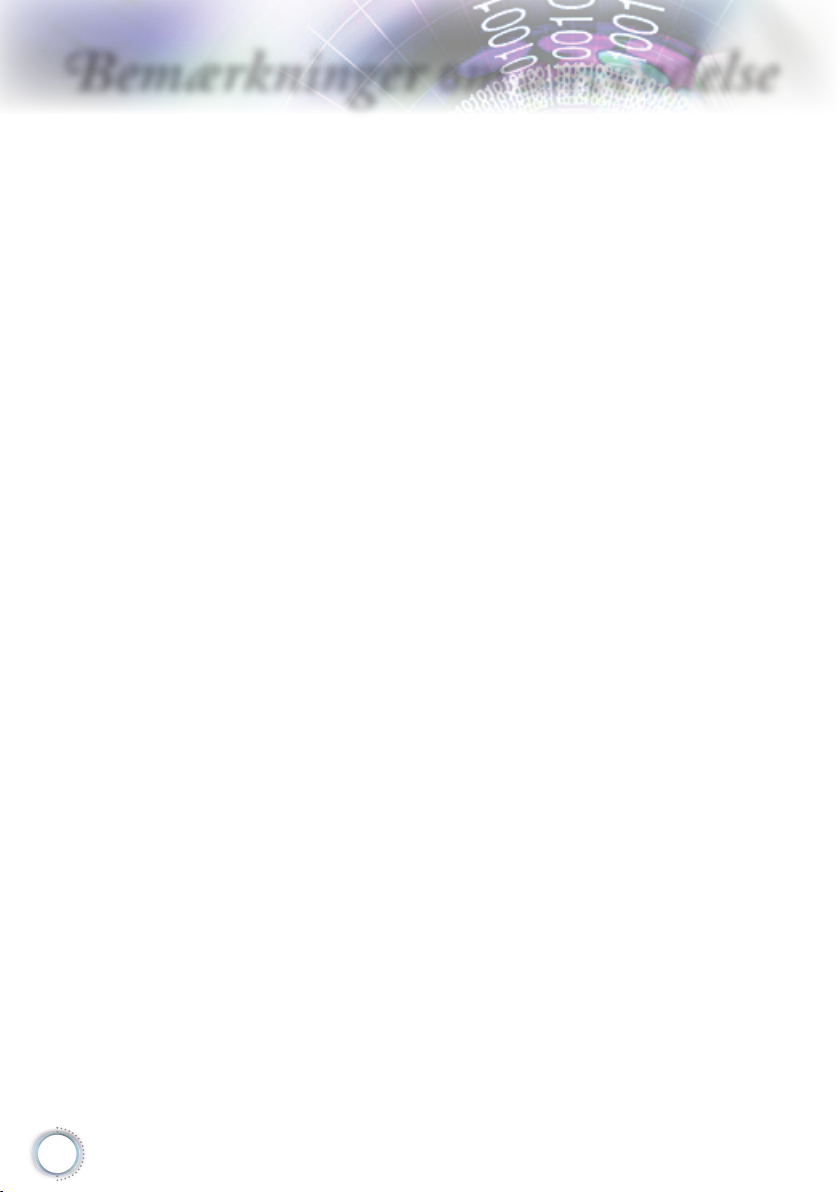
emærkninger om anvendelse
Du skal sørge for at:
Fjerne ledningen fra stikkontakten inden rengøring af
produktet.
Rengøre skærmkabinettet med en blød, tør klud med et mildt
rengøringsmiddel.
Trække stikket ud af stikkontakten, hvis produktet ikke bruges
over en længere periode.
Du skal ikke:
Blokere nogle sprækker og ventilationsåbninger på apparatet,
som bruges til ventilation.
Rengøre apparatet med grove midler, voks eller stærke
opløsninger
Bruge apparatet under følgende forhold:
- På ekstrem varme, kolde eller fugtige steder.
Sørg for at rumtemperaturen er mellem 5 - 35°C.
Den relative fugtighed skal være 5 - 35°C, 80%
(Maks.), ikke-kondenserende.
- På steder som tiltrækker meget støv og skidt.
- Nær apparater, som genererer et stærkt magnetisk felt.
- I direkte sollys.
4
Page 5
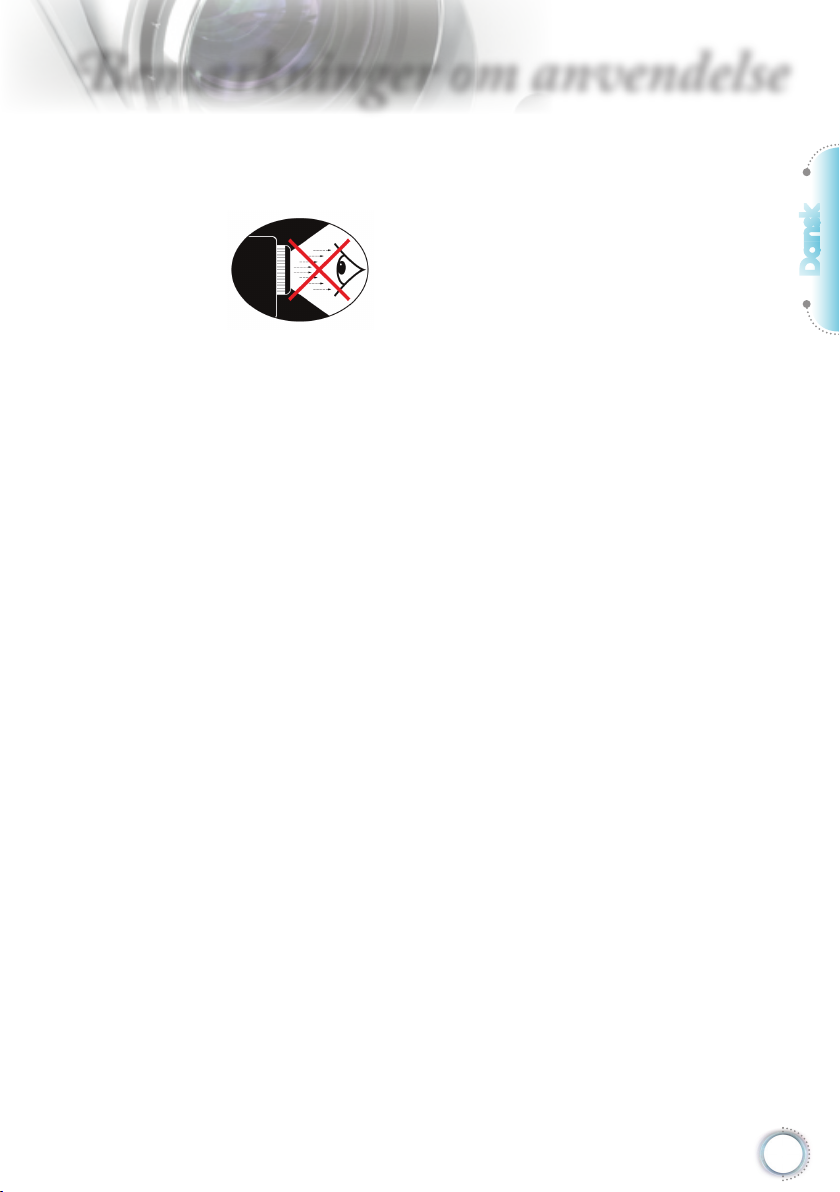
emærkninger om anvendelseemærkninger om anvendelse
Pas på dine øjne
Dansk
▀■ Du skal hele tiden undgå at kikke direkte ind i lysstrålen fra
projektoren. Hold ryggen til lysstrålen så ofte så mulig.
▀■ Når projektoren bruges i et klasseværelse, skal du holde nøje
opsyn med eleverne hvis de fx bliver bedt om at udpege noget
på skærmen.
▀■ For at minimere den nødvendige lampeeffekt, bruges gardiner
til at reducere det omgivende lys niveau.
5
Page 6
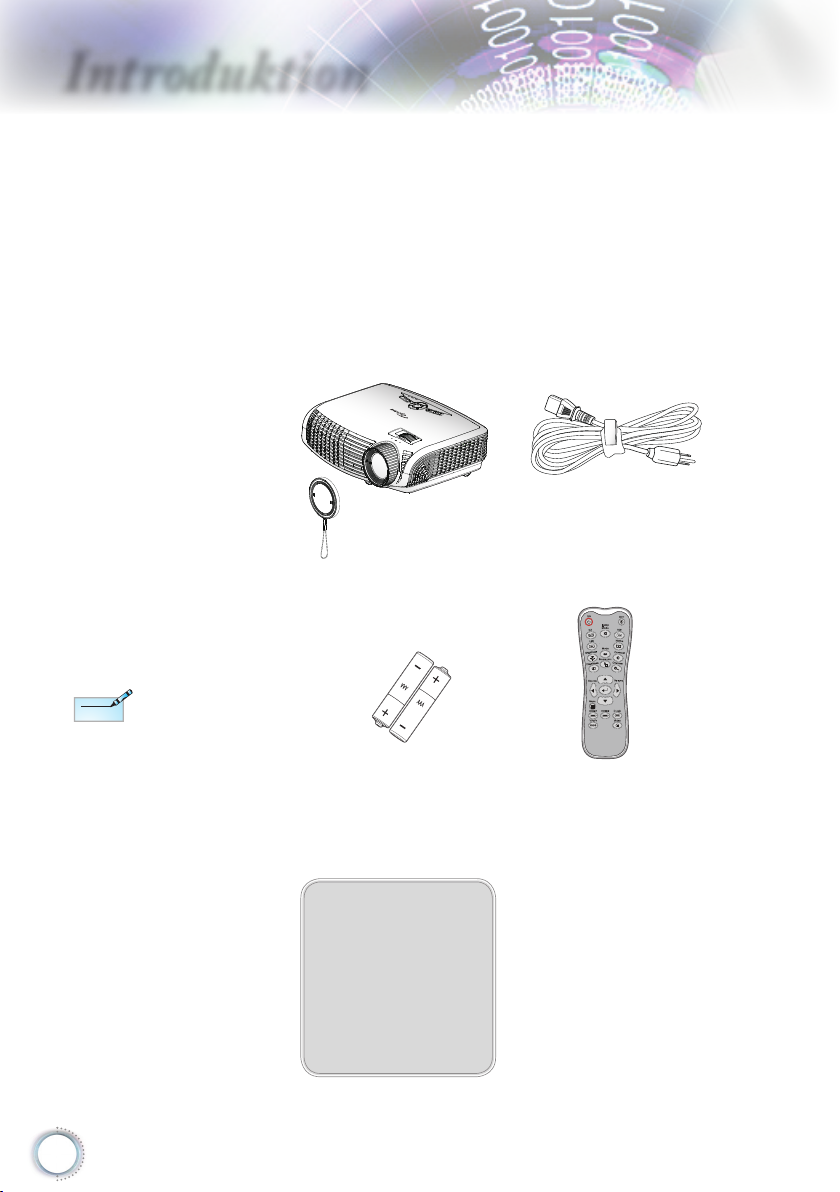
Introduktion
POWER
SOURCE
Note
Note
Lamp
Oversigt over pakkens indhold
Åbn og tjek kassens indhold for at sikre, at alle
nedennævnte dele ndes. Hvis noget mangler, skal
du kontakte det nærmeste kunde service center.
Projektor med linsedæksel
El-ledning 1,8m
På grund af
forskelligt brug
i hvert land, kan
nogle områder have
forskelligt tilbehør.
6
2 stk AAA batterier
IR fjernbetjening
Dokumenter :
Brugervejledning
Garantibevis
Hurtigstartskort
WEEE kort
(gælder kun EMEA)
Page 7
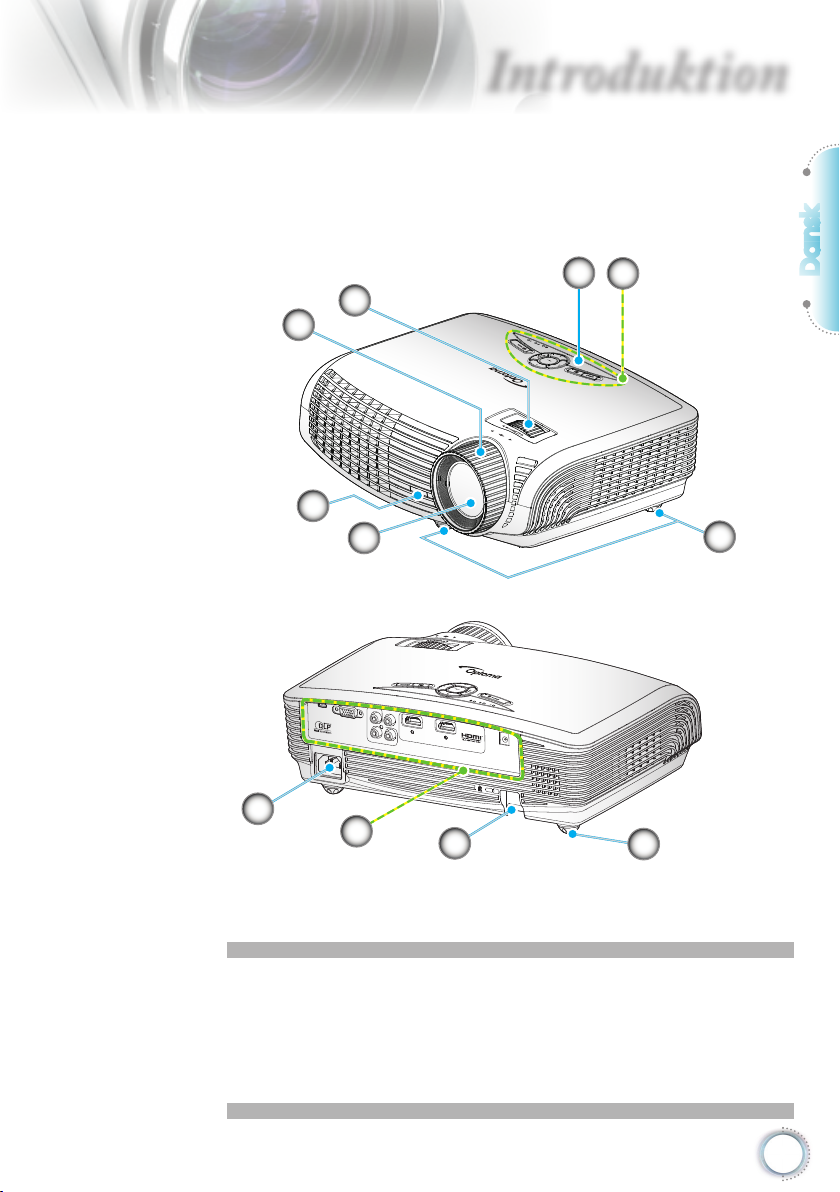
Produktoversigt
SERVICE
VGA/SCART/YPbPr
Y
VIDEO
Pb
Pr
HDMI 1
HDMI 2
12V
OUT
POWER
SOURCE
POWER
SOURCE
Hovedenhed
ntroduktion
5
1
Dansk
2
3
5
4
6
9
8
7
6
1. Kontrolpanel
2. Zoom-ring
3. Focus Ring
4. Zoomlinse
5. IR modtagere
Fødder til indstiling af
6.
hældning
7. Sikkerhedsbjælke
8. Indgangs- / udgangs- stik
9. Netstik
7
Page 8
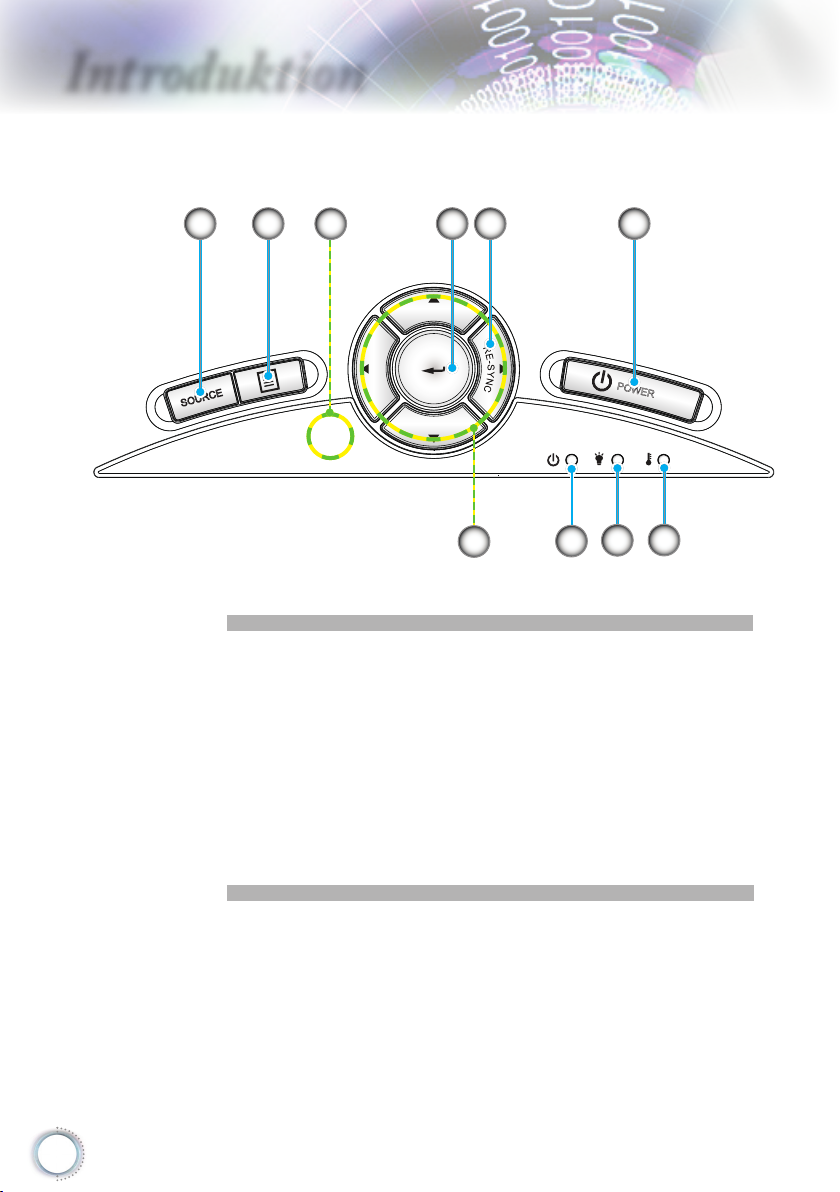
ntroduktion
POWER
SOURCE
Kontrolpanel
10
1. lähde
2. Meny
3. Enter
4. Gensynkroniser
5. Strøm
6. Fire retningsknapper
7. Tænd/Standby LED
8. Lampefejl LED
9. Temp LED
10. IR modtagere
51 2 3 4
9
8
6
7
8
Page 9
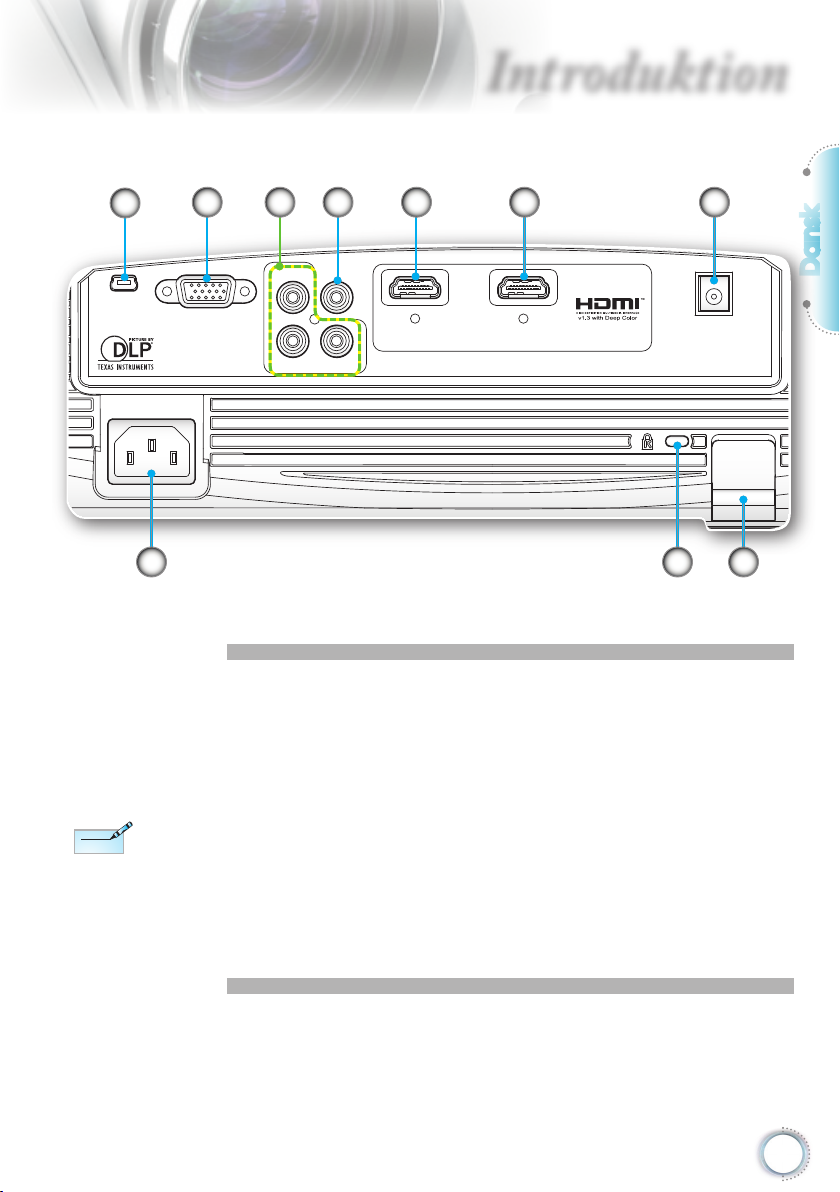
Indgangs- / udgangs- stik
SERVICE
VGA/SCART/YPbPr
Y VIDEO
Pb
Pr
HDMI 1
HDMI 2
12V OUT
Note
Note
ntroduktion
1
“12V UD” er kun
til udløserkontrol.
Ikke en
strømforsyningsport.
“12V UD”
aktiveres, når
projektoren
tændes, og
forbliver tændt,
indtil projektoren
slukkes.
3
8 109
5 742
6
1. Servicestik
2. VGA/SCART stik
(pc analogt signal/komponent-video indgang/HDTV/SCART)
3. Komponentvideo-indgangsstik
4. Komposit video indgangsstik
5. HDMI 1 stik
6. HDMI 2 stik
7. 12V udløserrelæ stik
8. El-stik
9. KensingtonTM lås port
10. Sikkerhedsbjælke
Dansk
9
Page 10
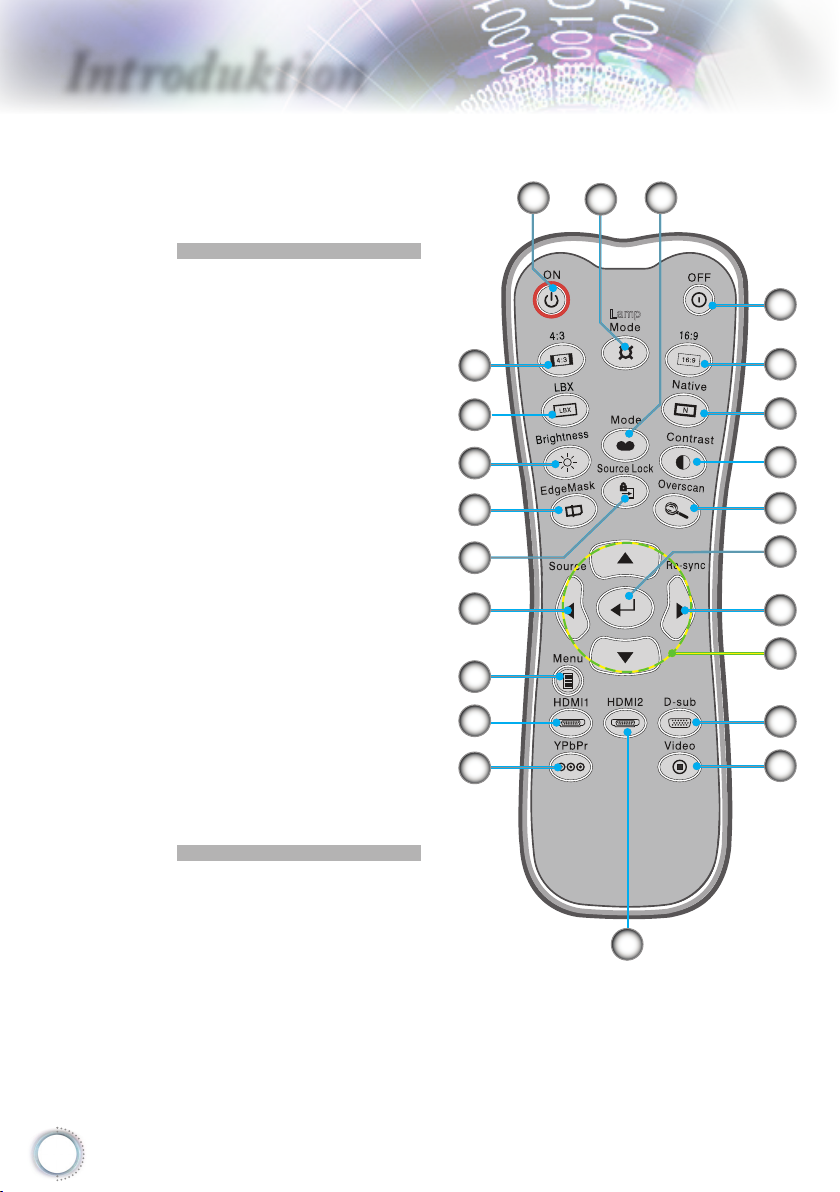
ntroduktion
Lamp
Fjernbetjening
1
21
22
1. Tænd
2. Sluk
3. 16:9
4. Nativ
5. Kontrast
6. Overskan
7. Indtast
8. Gensynkroniser
9. D-sub kilde
10. Videokilde
11. HDMI 2 kilde
12. YPbPr kilde
13. HDMI 1 kilde
14. Meny
15. Kilde
16. Kildelås
17. EdgeMask
18. Lysstyrke
19. LBX
20. 4:3
21. Lampetilstand
22. Tilstand
23. Fire retningsknapper
20
19
18
17
16
15
14
13
12
2
3
4
5
6
7
8
23
9
10
10
11
Page 11

Installation
SERVICE
VGA/SCART/YPbPr
Y VIDEO
Pb
Pr
HDMI 1
HDMI 2
12V OUT
E62405SP
R
MOLEX
Note
Note
Note
Note
Tilslutning af projektoren
Sådan tilsluttes der til en computer/notebook
Dansk
“12V UD” er kun
til udløserkontrol.
Ikke en
strømforsyningsport.
“12V UD”
aktiveres, når
projektoren
tændes, og
forbliver tændt,
indtil projektoren
slukkes.
På grund af
landes forskellig
brugsforhold, kan
nogle lande have
forskelligt tilbehør
fra andre.
(*) Valgfrit tilbehør
+ 12V udgang
2
3
4
1
1.......................................................................................................El-ledning
2.................................................................................................... *USB kabel
3.................................................................................................... *VGA kabel
4............................................................................................*DVI/HDMI kabel
11
Page 12
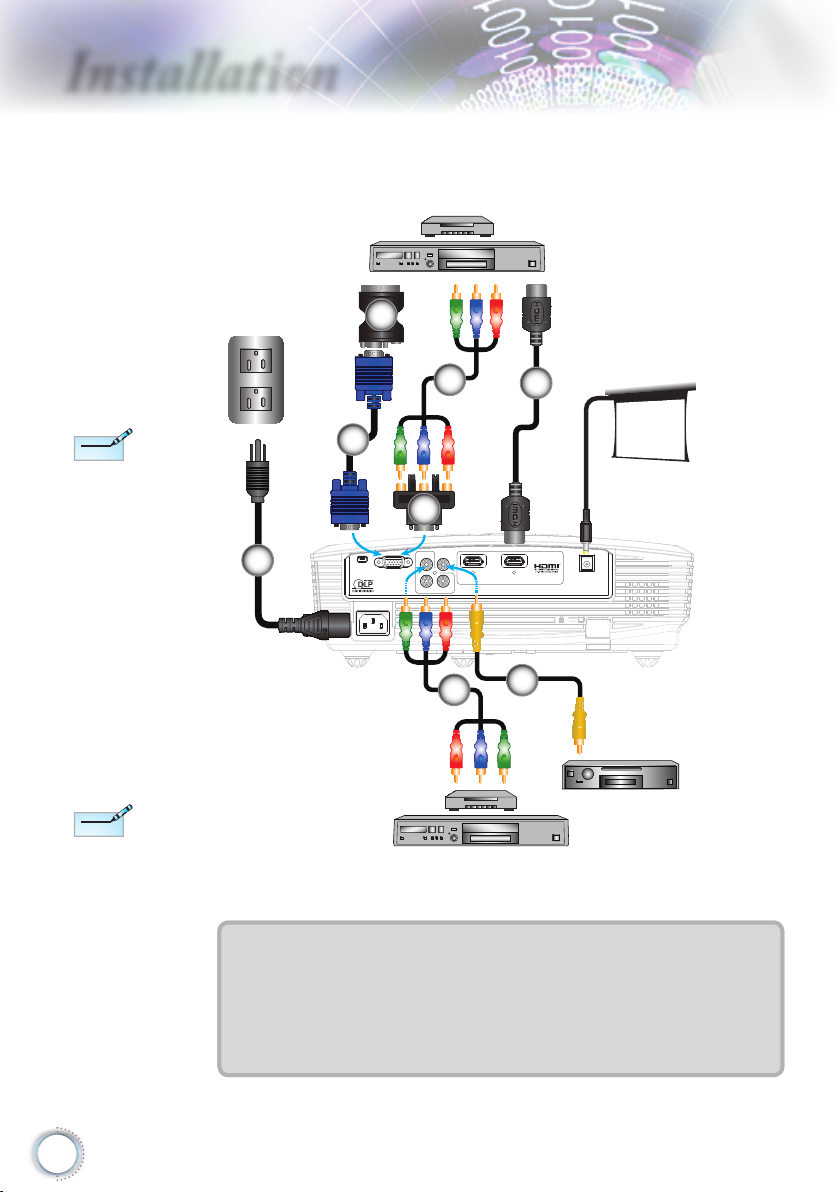
nstallation
Note
Note
SERVICE
VGA/SCART/YPbPr
Y VIDEO
Pb
Pr
HDMI 1
HDMI 2
12V OUT
E62405SP
R
Note
Note
Sådan tilsluttes der til en videokilde
Dvd-afspiller, dekoder,
HDTV modtager
3
“12V UD” er kun
til udløserkontrol.
Ikke en
strømforsyningsport.
“12V UD”
aktiveres, når
projektoren
tændes, og
forbliver tændt,
indtil projektoren
slukkes.
På grund af
landes forskellig
brugsforhold,
kan nogle lande
have forskelligt
tilbehør fra
andre.
(*) Valgfrit
tilbehør
5
6
+ 12V udgang
2
4
1
5
Dvd-afspiller, dekoder,
HDTV modtager
1.......................................................................................................El-ledning
1.......................................................................................................El-ledning
2.................................................................................................... *VGA kabel
2.................................................................................................... *VGA kabel
3....................................................................................*SCART/VGA adapter
3....................................................................................*SCART/VGA adapter
4...........................................*15-stikben til 3 RCA komponent/HDTV adapter
4...........................................*15-stikben til 3 RCA komponent/HDTV adapter
5................................................................................ *3 RCA komponentkabe
5............................................................................... *3 RCA komponentkabel
6..................................................................................................*HDMI Cable
6...................................................................................................*HDMI kabel
7.....................................................................................*Komposit videokabe
7....................................................................................*Komposit videokabel
7
Komposit videoudgang
12
Page 13
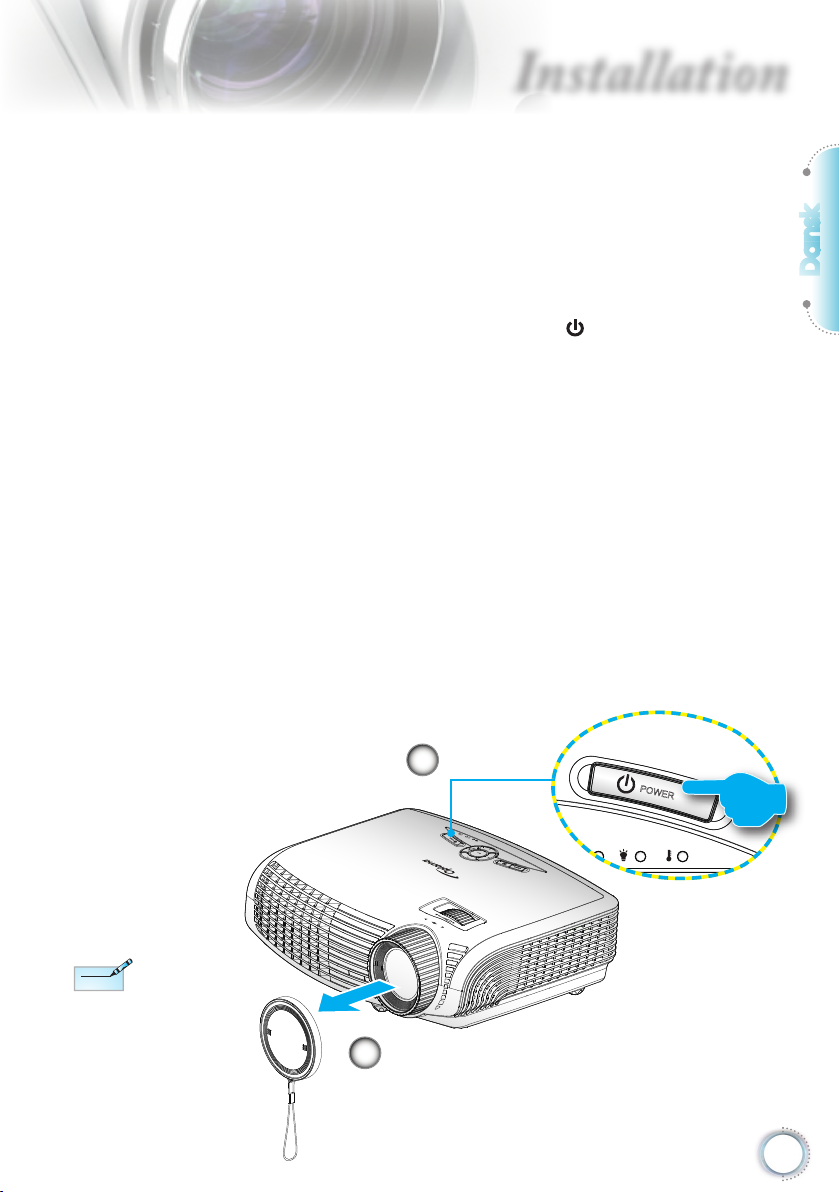
nstallation
POWER
POWER
SOURCE
Note
Note
Sådan tændes/slukkes projektoren
Tænd for projektoren
1. Fjern linsehætten.
2. Tilslut el-ledningen og signalkablet. Når tilsluttet, lyser TIL/
STANDBY LED gul.
3. Tænd for lampen ved at trykke på “ ” knappen øverst på
projektoren eller på fjernbetjeningen. TIL/STANDBY LED
skifter nu til grønt.
Startskærmen ses i cirka 10 sekunder. Første gang,
projektoren bruges, kan det foretrukne sprog vælges, når
startopskærmen har været vist.
4. Tænd for og forbind kilden, som du ønsker skal ses
på skærmen (computer, notebook, videoafspiller osv).
Projektoren nder automatisk kilden. Hvis ikke, skal du
trykke på menuknappen og gå til “OPPSETT”.
Kontroller, at “High Altitude” står på “AV”.
Hvis der er multiple kilder forbundet samtidigt, skal du trykke
på “KILDE” knappen på kontrolpanelet eller på de direkte
knapper på fjernbetjeningen for at skifte mellem indgangene.
2
Strøm
Dansk
Tænd først for
projektoren og
vælg derefter
signalkilderne.
1
Linsehætte
13
Page 14
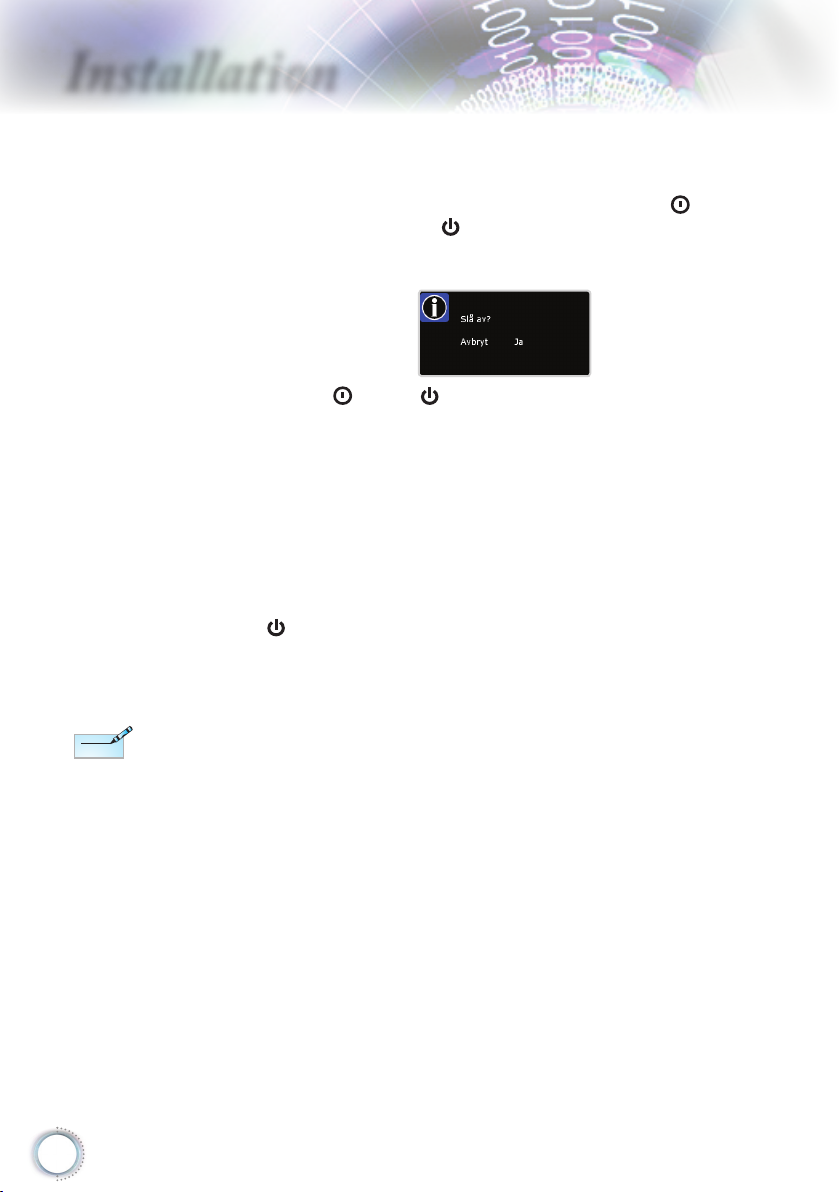
nstallation
Note
Note
Sådan slukkes projektoren
1. Sluk for projektoren ved at trykke to gange på “ ” på fjern-
betjeningen eller på “ ” på projektorens kontrolpanel med
et sekunds mellemrum. Det første tryk på knappen viser
følgende meddelelse på skærmen.
Tryk på “ ” (eller “ ”) igen for at bekræfte nedlukningen.
Hvis der ikke trykkes på knappen, forsvinder meddelelsen
efter 15 sekunder.
2. Køleventilatoren fortsætter med at køre i omkring 60
sekunder for kølecyklus, og TIL/STANDBY LED vil blinke
grønt. Når TIL/STANDBY LED lyser fast gult, er projektoren
gået i standby-tilstand.
Hvis du vil tænde for projektoren igen, skal du vente indtil
nedkølningsprocessen er udført, og projektoren er gået i
standby. Når projektoren er i standby, skal du blot trykke på
“ ” for at tænde projektoren igen.
3. Træk ledningen ud af stikkontakten og ud af projektoren.
4. Tænd ikke for projektoren straks efter at den er blevet
slukket.
Kontakt det
nærmeste
servicecenter,
hvis projektoren
viser følgende
symptomer.
Se siderne 47-48
for yderligere.
14
Advarselsindikator
Når “LAMP (LAMPE)” indikatoren lyser rødt (”TIL/
STANDBY” indikator blinker gult), lukker projektoren
automatisk ned. Kontakt det nærmeste servicecenter for
hjælp.
Når “TEMP (TEMPERATUR)” indikatoren lyser rødt
(”TIL/STANDBY” indikator blinker gult), betyder det at
projektoren er blevet overophedet. Projektoren lukker
automatisk ned. Under normale forhold, kan projektoren
tændes igen efter en hvis afkølingstid.
Når “TEMP (TEMPERATUR)” indikatoren blinker
rødt,indikerer det (”TIL/STANDBY” indikator blinker gult), at
ventilatoren ikke virker.
Page 15

nstallation
Indstilling af det projicerede billede
Indstilling af billedhøjde
Projektoren er udstyret med løftefødder til indstilling af
billedhøjden.
1. Vælg den indstillelige fod under projektoren, der skal
justeres.
2. Drej den indstillelige ring mod uret for at hæve projektoren
og med uret for at sænke projektoren. Gentag det på de
øvrige fødder efter behov.
Dansk
Fødder til indstiling af hældning
Ring til skråstilling
15
Page 16

nstallation
POWER
?
Bredde
Højde
Diagonal
Skærm
Skærm
Fremvisningsafstand (A)
Fremvisningsafstand (A)
Skærm (H)
Skærm (H)
Forskydning (Hd)
Set fra oven
SOURCE
Indstilling af projektor-zoom / -fokus
Drej fokusringen for at zoome henholdsvis ind og ud. Fokuser
billedet ved at dreje på fokus-ringen indtil billedet er skarpt.
Projektoren kan fokusere inden for en afstand af 1,49 til 9,96
meter.
Indstilling af det projicerede billedes størrelse
Zoom Lens
Fokusring
Den diagonale
16
længde (tom-
mer) på 16:9
skærmen
38 0,84 0,47 2,76 1,55 - 1,51 - 4,97 0,08 0,25
45 1,00 0,56 3,27 1,84 1,49 1,79 4,89 5,88 0,09 0,29
50 1,11 0,62 3,63 2,04 1,66 1,99 5,45 6,54 0,10 0,33
60 1,33 0,75 4,36 2,45 1,99 2,39 6,54 7,84 0,12 0,39
70 1,55 0,87 5,08 2,86 2,32 2,79 7,63 9,15 0,14 0,46
80 1,77 1,00 5,81 3,27 2,66 3,19 8,72 10,46 0,16 0,52
90 1,99 1,12 6,54 3,68 2,99 3,59 9,81 11,77 0,18 0,59
100 2,21 1,25 7,26 4,09 3,32 3,98 10,89 13,07 0,20 0,65
120 2,66 1,49 8,72 4,90 3,98 4,78 13,07 15,69 0,24 0,78
150 3,32 1,87 10,89 6,13 4,98 5,98 16,34 19,61 0,30 0,98
200 4,43 2,49 14,53 8,17 6,64 7,97 21,79 26,15 0,40 1,31
300 6,64 3,74 21,79 12,26 9,96 - 32,68 - 0,60 1,96
Skærmstørrelse B X H Fremvisningsafstand (D)
(m) (fod) (m) (fod)
Bredde Højde Bredde Højde Bred Tlf. Bred Tlf. (m) (fod)
Denne tabel er kun til brugerens reference.
Forskydning
(Hd)
Page 17

Betjeningsknapper
POWER
SOURCE
Kontrolpanel og fjernbetjening
Funktionerne kan styres på to måder:
Med kontrolpanelet og med fjernbetjeningen.
Control Panel
Brug af kontrolpanelet
Power (Strøm)
RE-SYNC
(Gensynkroniser)
Enter
SOURCE (KILDE) Tryk på "KILDE" for at vælge et indgangssignal.
Meny
Se "Sådan tændes/slukkes projektoren" på
siderne 13-14.
Synkroniserer automatisk projektoren med
indgangskilden.
Bekræft det valgte punkt.
Tryk på "Meny" for at starte skærm- (OSD)
menuen. To exit OSD, Luk for OSD ved at trykke
på
"Meny” igen.
Dansk
Fire retningsknapper
Lamp LED Angiver status for projektorens lampe.
Temperatur
LED
Tænd/Standby
LED
Brug til at vælge punkter eller til at
justere det valgte punkt.
Angiver status for projektorens temperatur.
Angiver projektorens status.
17
Page 18

etjeningsknapper
Lamp
Fjernbetjening
Brug af fjernbetjeningen
Tænd
Sluk
Lamp Mode
(Lampetilstand)
Mode
(Tilstand)
4:3
16:9
LBX
Native (Nativ)
Brightness
(Lysstyrke)
Contrast
(Kontrast)
EdgeMask
Se ”Tænd” afsnittet på side 13.
Se “Sådan tændes/slukkes projektoren”
på siderne 14.
Øg billedets lysstyrke. (se venligst side
33)
Vælg mellem funktionerne Biograf,
Skarpt, Foto, Reference og Bruger.
Skalerer billedet til 4:3 billedformat.
Skalerer billedet til 16:9 billedformat.
Her kan du se billedet i fuldt letterbox for-
mat på lm, som ikke er optaget anamorsk. En del af det oprindelige billede går
tabt, hvis billedformatet er mindre en
2,35:1.
Indgangskilden vises, uden at billedformatet skaleres.
Juster billedets lysstyrke.
Styr forskellen mellem billedets lyseste
og mørkeste områder.
Afmaskér nogle få pixel på hver side af
det viste billede. Du kan justere billedkilden med denne funktion, hvis der er
støj i kanten af billedet.
18
Source Lock
(Kildelås)
Overscan
(Overskan)
Vælg autodetektering på alle stik og lås
nuværende indgangsstik.
Afmaskér nogle få pixel på hver side af
det viste billede. Du kan justere billedkilden med denne funktion, hvis der er
støj i kanten af billedet.
Page 19

etjeningsknapper
Lamp
Fjernbetjening
Brug af fjernbetjeningen
Enter
Source (Kilde)
Re-sync
(Gensynkroniser)
Menu (Meny)
HDMI 1
HDMI 2
D-Sub
YPbPr
Video
Fire
retningsknapper
Bekræft det valgte punkt.
Tryk på “KILDE” for at vælge et
indgangssignal.
Synkroniserer automatisk projektoren
med indgangskilden.
Viser eller lukker projektor-menuerne
på skærmen.
Tryk på “HDMI 1” for at vælge kilden
fra HDMI 1 stikket.
Tryk på “HDMI 2” for at vælge kilden
fra HDMI 2 stikket.
Tryk på “D-Sub” for at vælge kilde fra
VGA/SCART/YPbPr stik.
Tryk på “YPbPr” for at vælge
komponent-videokilde.
Tryk på ”Video” for at vælge komposit
videokilde.
Brug til at vælge
punkter eller til at justere det
valgte punkt.
Dansk
19
Page 20

etjeningsknapper
OSD menuer
Projektoren har ersprogede OSD menuer til justering og
ændring af en lang række indstillinger. Projektoren nder
automatisk kilden.
Sådan bruges OSD menuen
1. Åbn OSD menuen ved at trykke på "Meny" på fjernbetjeningen
eller på projektorens tastatur.
2 Når OSD ses, skal du bruge
hovedmenuen
trykke på
3. Brug
justere indstillingerne med
4. Vælg det næste punkt, der skal justeres i undermenuen, og juster
som ovenfor anført.
5. Tryk på "Enter" for at bekræfte, og skærmen vender tilbage til
hovedmenuen.
6. Luk for OSD ved at trykke på "MENY" igen. OSD menuen lukker,
og projektoren gemmer automatisk de nye indstillinger.
. Når du har valgt et punkt på en given side, skal du
eller "Enter" for at åbne undermenuen.
knapperne til at vælge det ønskede punkt og til at
knapperne til at vælge et punkt i
key.
20
Hovedmenu
UndermenuUndermenu
Indstillinger
Page 21

etjeningsknapper
Note
Note
Menutræ
#
Dansk
(#)“S/H Utvidelse”
kan ikke understøtte,
når kilden er HDMI,
analog eller digital
RGB via DVI port.
(*) ”Signal”
understøttes ikke, når
kilden er HDMI eller
DVI-D.
(**) “IRE”
understøttes kun ved
NTSC signal.
*
RGB
Video
21
Page 22

etjeningsknapper
BILDE
Modus
Der er mange optimerede forvalg fra fabrikkens side for forskellige
billedtyper.
Kino: Til hjemmebiograf.
Lys: Maksimal lysstyrkeindgang.
Foto: Optimeret til at vise fotograske billeder.
Referanse: Denne funktion har til opgave at gengive billedet så
tæt som muligt på, hvad der var instruktørens hensigt. Farve,
farvetemperatur, lysstyrke, kontrast og gammaindstillinger er
alle kongureret til standard-referenceniveauer.
Bruker: Brugerindstillinger.
22
Kontrast
Knappen bruges til at regulere forskellen mellem billedets lyseste
og mørkeste områder.
Tryk på for at reducere kontrasten.
Tryk på for at øge kontrasten.
Lysstyrke
Juster billedets lysstyrke.
Tryk på for at gøre billedet mørkt.
Tryk på for at gøre billedet lyst.
Page 23

etjeningsknapper
BILDE
Farve
Indstil videobilledet fra sort/hvid til fuldt mættede farver.
Tryk på for at reducere billedets farvemæthed.
Tryk på for at øge billedets farvemæthed.
Glød
Indstil rød- og grøn- farvebalancen.
Tryk på for øge mængden af grønt i billedet.
Tryk på for at øge mængden af rødt i billedet.
Dansk
Skarphet
Juster billedets skarphed.
Tryk på for at reducere skarpheden.
Tryk på for at øge skarpheden.
23
Page 24

etjeningsknapper
Note
Note
BILDE | Avansert
Støyreduksjon
Funktionen Adaptive Noise Reduction (Adaptiv støjreduktion)
reducerer mængden af synlige støjgivende interlaced signaler.
Skalaen går fra 0 til 10. (0: AV)
S/H utvidelse
“S/H Utvidelse” kan
ikke understøtte,
når kilden er HDMI,
analog eller digital
RGB via DVI port.
S/H forlængelse kan udvide niveauet på sort og hvid til automatisk
at øge kontrasten på tilslutningsbilledet. Apparatet har 2
forudindstillede funktioner, som brugeren kan skifte imellem for at
opnå forskellige billedeffekter. (AV/På)
Fargetemperatur
Hvis den indstilles på kold temperatur, bliver billedet mere blåt.
(koldt billede)
Hvis den indstilles på varm temperatur, bliver billedet mere rødt.
(varmt billede)
RGB økn./stnd.
Tryk på for at åbne den næste menu nedenfor og brug eller
til at vælge emne med. Brug eller til at vælge Rød, Grønn
eller Blå for lusstyrka (Ökning) og kontrast (Bias).
24
Page 25

etjeningsknapper
BILDE | Avansert
Gamma
Dette gør det muligt for dig at indstille gammakurvetypen. Når
første opstart og nindstillingen er udført, kan Gamma Adjustment
(Gammajustering) trinene bruges til at optimere billedkvaliteten.
Film: Til hjemmebiograf.
Video: Til video- eller tv-kilde.
Grakker: Til billedkilde.
Standard: til standardiseret indstilling.
Dansk
Kurve: Type gammakurve.
Forskyvning: Gammas indgangsforskydning kan ytte udgangs-
Reset: Vælg ”Ja” for at vende tilbage til fabriksindstillingerne for
punktets startniveau i gammakurven.
farvejustering.
25
Page 26

etjeningsknapper
SKJERM
Format
Brug denne funktion til at vælge det ønskede størrelsesforhold.
4:3: Dette format er til 4×3 indgangskilder.
16:9: Dette format er til 16×9 indgangskilder såsom HDTV og
DVD forøget til bredskærms-tv.
Original: Dette format viser det originale billede uden nogen
skalering.
LBX: Dette format er til ikke-16x9, letterbox-kilde og for
brugere, der anvender en ekstern, anamorsk linse til at vise
2,35:1-aspektforholdet med fuld opløsning.
26
Page 27

etjeningsknapper
LBX Format
16 : 9 Format
eller
4 : 3 Format
Yderligere oplysninger om LBX funktionen :
1. Nogle Letter-Box dvd’er er ikke opgraderet til 16x9 tv sæt. I
denne situation vil billedet ikke se ordentlig ud, når det er vist
i 16:9 format.
Her anbefales det er bruge 4:3 billedformatet til at se den
pågældende dvd.
Er indholdet ikke 4:3, vil der forekomme sorte bjælker rundt
om billedet, hvis det afspilles på en 16:9 skærm. Til den type
indhold kan bruges LBX indstilling til at udfylde billedet på
16:9 skærmen.
2. Hvis du bruger et ekstern, anamorsk linse, gør LBX
funktionen det også muligt at se et 2,35:1 indhold (inklu
siv anamorsk dvd og HDTV lmkilde), som understøtter
anamorsk bredde, som er forstørret til 16x9 format i et bredt
2,35:1 billede.
I dette tilfælde er der ingen sorte bjælker. Lampeeffekt og
lodret opløsning er fuldt udnyttet.
Tilslutningssignal
Billedområde på skærm
Dansk
-
Billedområde
Visningsområde
27
Page 28

etjeningsknapper
Note
Note
SKJERM
Overskann
Hver I/O har
forskellig indstilling
af ”Overskanning”
”Overskanning” og
”Kantmaske”kan
ikke fungere
samtidigt.
Overscan-funktionen fjerner støj i et videobillede. Overskan billedet
for at fjerne støj fra videokodningen ude i kanten af videokilden.
Kantmaske
Tryk på for at gøre et billede mindre.
Tryk på for at forstørre et billede på projiceringsskærmen.
V. Posisjon
Ændrer det projicerede billedes lodrette position.
V. Keystone
Tryk på eller for at justere for den lodrette billedforvrængning.
Hvis billedet er trapezformet, kan denne funktion bruges til at gøre
billedet rkantet.
28
Page 29

”SuperBred“ er
Note
Note
som standard
”AV“.
etjeningsknapper
SKJERM
SuperBred
SuperWide er en funktion, som bruger en særlig 2,0:1
størrelsesforhold skærm, der gør det muligt at se lm både i 16:9
og 2,35:1 størrelsesforhold uden sorte bjælker foroven og forneden
på skærmen.
AV: Det ønskede størrelsesforhold kan vælges - 4:3, 16:9, LBX
og Native.
På: Kun formaterne 4:3 og 16:9 kan vælges.
Auto: Denne funktion skelner mellem de forskellige lmformater
og holder billedet i samme format.
Dansk
Sådan bruges“SuperBred”
1. Få en skærm i størrelsesforholdet 2,0:1
2. Slå Superwide TIL
3. Ret projektorbilledet korrekt ind på skærmen
4. Nyd lm uden sorte bjælker
29
Page 30

etjeningsknapper
Note
Note
SYSTEM
Menyplassering
Vælg hvor menuen skal placeres på skærmen.
Projeksjon
Front-desktop
Dette er standardvalget. Billedet projiceres lige på skærmen.
Til Bag-desktop
30
og Bag-loft
skal der bruges
gennemlyselig
skærm.
Bag-desktop
Når det vælges, ses billedet omvendt.
Forfra-loft
Når det vælges, ses billedet på hovedet.
Bag-loft
Når det vælges, ses billedet omvendt og på hovedet.
Page 31

etjeningsknapper
SYSTEM
Image AI
Image AI forbedrer kontrasten på billedet ved at optimere lampens
lysstyrke i forhold til billedes indhold.
På: Den dynamiske billedstyrer er aktiv og sørger for at lmen
vises på dynamisk vis, hvor selv de mørkeste detaljer kan
ses på et livligt og skarpt billede.
AV: Den dynamiske billedstyrer er på standby.
Dansk
31
Page 32

etjeningsknapper
Note
Note
SYSTEM
Testmønster
Vis et testmønster. Der er gitter, hvidt mønster og ikke noget.
Bakgrunnsfarge
Anvend denne funktion til at vise en "Mørkeblå", "Sort" eller "Grå",
når der ikke er noget signal tilgængeligt.
“12V UD” er kun
“12V UD”
32
til udløserkontrol.
Ikke en
strømforsyningsport.
aktiveres, når
projektoren
tændes, og
forbliver tændt,
indtil projektoren
slukkes.
12 volt utløser
12V udløser er en standardudløser til motoriserede skærme.
Page 33

etjeningsknapper
SYSTEM |
Lampeinnstillinger
Lampetid
Viser, hvor lang tid lampen har været brugt.
Lampepåminnelse
Vælg denne funktion for at vise eller skjule advarselsmeddelelsen,
når lampe påmindelsen vises. Meddelelsen vises 30 timer før det
anbefalede skift af pæren.
Dansk
Lys modus
Vælg “På” or at øge lysstyrken. Vælg “AV” for at vende tilbage til
normal tilstand.
Lampenullstilling
Nulstil brændetimerne efter pæren er blevet skiftet.
33
Page 34

etjeningsknapper
OPPSETT
Språk
Vælg den flersprogede OSD menu. Tryk på eller i
undermenuen og brug derefter eller knappen til at vælge
det foretrukne sprog. Tryk på "Vælg (Enter)" for bekræfte valget.
34
Inngangskilde
Brug denne funktion til at aktivere / deaktivere indgangskilder. Tryk
på
for at gå til undermenuen og vælge de ønskede kilder. Tryk
på ”Enter” for bekræfte valget. Projektoren søger ikke efter ikkevalgte indgange.
Page 35

etjeningsknapper
OPPSETT
Kildelås
Når denne funktion er slået fra, vil projektoren søge efter andre
signaler, hvis det nuværende indgangssignal mistes. Når denne
funtktion er slået til, vil den søge efter en specik tilslutningsport.
High Altitude
Vælg "På" for at slå Stor højde tilstanden til. Herefter vil
ventilatorerne køre konstant på fuld hastighed for at sikre at
projektoren køles ordentlig ned i stor højde.
Dansk
Skru av automatisk (min)
Indstil, efter hvor lang tid systemet skal slukke, hvis der ikke er
nogen signalindgang.
Fargerom
Vælg en passende farvematrixtype blandt RGB eller YCbCr.
Reset
Tilbagestil justeringerne og indstillingerne til fabriksindstillingerne.
Aktuell : Før de nuværende menuindstillinger tilbage til
Alle : Tilbagestil alle menuindstillingerne til fabriksindstillingerne.
fabriksindstillingerne.
35
Page 36

etjeningsknapper
Note
Note
OPPSETT / Signal
RGB kilde
-
Signal
Fase: Ændr skærmdatafrekvensen, så den passer med
“Signal”
understøttes ikke,
når kilden er HDMI
eller DVI-D.
Sporing: Synkroniser skærmens signal-timing med grakkortet.
H. Posisjon: Juster den vandrette position.
V. Posisjon:Juster den lodrette position.
frekvensen på computerens grakkort. Når der ses en
lodret imrende bjælke, kan der justeres med denne
funktion.
Hvis billedet imrer eller er ustabilt, kan du benytte
denne funktion til at justere det.
36
Page 37

OPPSETT / Signal
Note
Note
Note
Note
“Signal”
understøttes ikke,
når kilden er HDMI
eller DVI-D.
“IRE” understøttes
kun ved NTSC
signal.
etjeningsknapper
Videokilde
-
Signal
Hvitt nivå: Gør det muligt at justere hvidniveau ved s-video- og
Svart nivå: Gør det muligt at justere sortniveau ved s-video og
Metning: Indstil videobilledet fra sort/hvid til fuldt mættede
Fargetone: Indstil rød- og grøn- farvebalancen. Tryk på for
IRE: Juster målet for sammensatte videosignaler.
Video/CVBS indgangssignaler.
Video/CVBS indgangssignaler.
farver. Tryk på for at reducere billedets
farvemængde. Tryk på for at øge billedets
farvemængde.
at øge mængden af grønt i billedet. Tryk på for at
øge mængden af rødt i billedet.
Dansk
37
Page 38

Bilag
Fejlnding
Hvis du oplever problemer med din projektor, se
da venligst følgende oplysninger.Hvis et problem
fortsætter, bedes du venligst kontakte din lokale
forhandler eller servicecenter.
Billedproblemer
Der fremvises ikke noget billede på skærmen
Sikre at alle kabler og stik er korrekt og ordentlig forbundet, som
beskrevet i afsnittet "Installation".
Kontroller at benene på stikkene ikke er bøjet eller defekte.
Kontroller at pæren indeni projektoren er ordentlig sat i. Se venligst
afsnittet "Sådan skiftes pæren" for yderligere oplysninger.
Kontroller, at linsedækslet er fjernet, og at projektoren er tændt.
Billedet er ude af fokus
Kontroller, at linsedækslet er fjernet.
Juster projektorlinsens fokusring.
Sørg for at skærmen er indenfor den påkrævede afstand af 1,49 til
9,96 meter fra projektoren.
Se venligst side 16.
38
Billedet udstrækkes når der afspilles en dvd titel i 16:9
Når du afspiller en anamorsk dvd eller 16:9 dvd, viser projektoren
det bedste billede i 16:9 format på projektorsiden.
Hvis du afspiller LBX format DVD titler, ændres formatet til LBX i
projektorens OSD.
Hvis ud afspiller en dvd i 4:3 format, skal formatet ændre til 4:3 i
menuen på projektoren.
Hvis billedet stadig er udstrakt, er det også nødvendigt at justere
billedformatet som følger:
Sæt billedformatet på din dvd afspiller til 16:9 (wide/bred).
Page 39

Billedet er for lille eller for stort
Juster på zoomknappen oven på projektoren.
Flyt projektoren tættere på, eller længere væk fra skærmen.
Tryk på "Meny" knappen på fjernbetjeningen eller på
kontrolpanelet, gå til "Skjerm
forskellige indstillinger
Billedet har hældende sider
Hvis muligt, skal projektoren stilles sådan, at den er vandret
centreret på skærmen og under underkanten af skærmen.
Billedet er spejlvendt
Vælg "SYSTEM
projiceringsretningen
Projeksjon
.
Format
.
"
i OSD menuen og juster
" og prøv dig frem med de
Andre problemer
Projektoren reagerer ikke på nogle af knapperne
Sluk for projektoren hvis mulig, og træk herefter stikke ud af
stikkontakten og vent mindst 60 sekunder før der tilsluttes igen.
Pæren sprænger eller giver en knaldende lyd
Når pærens levetid er udløbet, udbrænder den hvilket kan give en
stort knald. Sker dette, vil projektoren ikke kunne tændes igen før
pæren er blevet skiftet. For vejledninger om, hvordan pæren skal
skiftes, se venligst afsnittet
"Udskiftning af lampen" på side 42-43.
Dansk
39
Page 40

ilag
Note
Note
Statusindikation på projektoren
LED lys meddelelse
Meddelelse
Standby
(tilslut ledningen)
Power on (Warming)
(tænder/opvarmer)
ON/STANDBY
LED
(Grønn/Gul) (Rød) (Rød)
Rød
Blinker
Grønn
Temperatur LED Lampe LED
Konstant lys
Ikke noget lys
Lampe lyser Grønn
Slukket (køler af)
Fejl (Over Temp.)
(overophedning)
Fejl (Fan fail)
(ventilatorfejl)
Fejl (Lamp fail)
(lampefejl)
* ON/STANDBY LED er TIL, når OSD ses, og FRA, når OSD forsvinder.
Blinker
Grønn
Blinker gult
Blinker gult Blinker
Blinker gult
40
Page 41

Skærmmeddelelser
Ventilationsfejl:
Projektoren slås av automatisk.
Temperatur over temperatur:
Projektoren slås av automatisk.
Udskiftning af pæren:
Lampens beregnede levetid er ved at løbe ud.
Bytte av lampe foreslås.
ilag
Dansk
Problemer med fjernbetjening
Hvis fjernbetjeningen ikke virker skal du
Kontroller, at fjernbetjeningens vinkel er indenfor ±15° vandret og
lodret i forhold til en af IR modtagerne på projektoren.
Forvis dig om at der ikke er nogen forhindringer mellem
fjernbetjeningen og projektoren. Sørge for, at du er indenfor 8 m
af projektoren.
Sørg for, at batterierne er anbragt korrekt.
Udskift batterierne, hvis de er udløbet.
41
Page 42

ilag
Udskiftning af lampen
Projektoren udregner selv pærens levetid. Når pæren
er ved at nå enden på dens levetid, viser projektoren en
advarselsmeddelelse.
Når du ser denne meddelelse skal di kontakte din lokale
forhandler eller servicecenter og få skiftet pæren hurtigst
muligt. Sørg for at projektoren har haft mindst 30 minutter til at
køle ned, før pæren skiftes.
42
Advarsel: Hvis projektoren er loftmonteret, skal du være yderst
forsigtig når du åbner til pæren. Det anbefales at du bruger
sikkerhedsbriller, når du skifter pæren på en loftmonteret
projektor. "Du skal være yderst forsigtig for at forhindre at der
ikke falder løse dele ud af projektoren"
Advarsel: Lamperummet kan være meget varmt! Lad det køle
ned før du skifter pæren!
Advarsel: For at minimere risikoen for personskade, skal du
undgå at tabe pæremodulet og røre ved selve pæren. Pæren
kan springe og medføre personskade hvis den tabes.
Page 43

ilag
1
2
3
4
Note
Note
Skruerne på
lampedækslet og
lampen kan ikke
fjernes.
Projektoren kan
ikke tændes, hvis
lampedækslet ikke
er genanbragt på
projektoren.
Rør ikke
lampeglasset.
Håndolie kan
få lampen til at
splintre. Hvis du
kom til at røre
lampemodulet, skal
du tørre det af med
en tør klud.
Sådan udskiftes pæren:
1. Sluk projektoren ved at trykke på “ ” knappen.
2. Lad projektoren køle ned i mindst 30 minutter.
3. Træk stikket ud af stikkontakten.
4. Skru de to skruer på dækslet ud.
5. Løft opad og fjern dækslet.
6. Skru de to skruer på lampemodulet ud.
7. Løft op i lampehåndtaget og fjern lampemodulet langsomt og forsigtigt.
Følg vejledningerne bagfra, når pæremodulet skal sættes tilbage i projektoren.
8. Tænd projektoren og “Lampenullstilling” efter at lampemodulet er
genindsat.
Lampenullstilling:
1
2
3
(i) Tryk på "Meny" (ii) Vælg "SYSTEM" (iii) Vælg
"Lampeinnstillinger"
Vælg "Ja".
(iv) Vælg "Lampenullstilling"
Dansk
4
(v)
43
Page 44

ilag
Note
Note
For
bredskærmsopløsning
(WXGA), afhænger
kompatibilitets støtten
af notebook/pc
modeller.
Kompatibilitets-tilstand
Computer kompatibilitet
Funktion Opløsning
800 x 600
800 x 600 60
SVGA
XGA
WXGA
HD
SXGA+ 1400 x 1050 60
UXGA 1600 x 1200 60
Power Book G4
SVGA 800 x 600 60
XGA 1024 x 768 60
WXGA 1280 x 768 60
HD 1280 x 720 60
SXGA+ 1400 x 1050 60
UXGA 1600 x 1200 60
iMAC
XGA 1024 x 768 60
800 x 600 72
800 x 600 75
800 x 600 85
1024 x 768
1024 x 768 70
1024 x 768 75
1024 x 768 85
1280 x 768
1280 x 800 60
1280 x 720
1280 x 1024 60
1280 x 1024 75
1920 x 1080 24
1920 x 1080 60
800 x 600 75
800 x 600 85
1024 x 768 70
1024 x 768 75
1024 x 768 85
1280 x 1024 60
1280 x 1024 75
V.Frequenz
(Hz)
56
60
60
60
AAnalog Digital
44
Page 45

ilag
Video kompatibilitet
NTSC M (3,58MHz), 4,43 MHz
PAL B, D, G, H, I, M, N
SECAM B, D, G, K, K1, L
SDTV/HDTV 480i/p, 576i/p, 720p@50Hz/60Hz, 1080i/p@50Hz/60Hz
Dansk
45
Page 46

ilag
Note
Note
Note
Note
82,3093,60
110,00 137,2076,40
55,00
131,40
323,60
233,30
59,01
Bemærk, at skade
som følge af
forkert installation
annullerer
garantien.
Advarsel:
1. Hvis du køber et
loftmonteringssæt
fra en anden
virksomhed, skal
du passe på, at du
bruger den rigtige
skruestørrelse.
Skruestørrelsen
afhænger af
monteringspladens
tykkelse.
2. Der skal være mindst
10 cm mellemrum
mellem loftet og
projektorens bund.
3. Installer ikke
projektoren nær en
varmekilde.
Loftmontering
1. For at undgå skader på din projektor, brug venligst
Optoma loftmonteringspakken.
2. Hvis du ønsker at bruge et andet loftmonteringsudstyr,
skal du sørge for at skruerne som bruges til at fastgøre
loftmonteringen til projektoren stemmer overens med
følgende krav:
Skruetype: M3*3
Maks. skruelængde: 10mm
Minimum skruelængde: 7,5mm
Enhed: mm
46
Linse
Page 47

ilag
Optomas globale kontorer
For service og support, kontakt venligst dit lokale kontor.
USA
715 Sycamore Drive Tlf: 408-383-3700
Milpitas, CA 95035, USA Fax: 408-383-3702
www.optomausa.com Service : services@optoma.com
Canada
5630 Kennedy Road, Mississauga, Tlf: 905-361-2582
ON, L4Z 2A9, Canada Fax: 905-361-2581
www.optoma.ca Service : canadacsragent@optoma.com
Europa
42 Caxton Way, The Watford Business Park
Watford, Hertfordshire,
WD18 8QZ, UK Tlf: +44 (0) 1923 691 800
www.optoma.eu Fax: +44 (0) 1923 691 888
Service-tlf: +44 (0)1923 691865 Service : service@tsc-europe.com
Frankrig
Bâtiment E Tlf: +33 1 41 46 12 20
81-83 avenue Edouard Vaillant Fax: +33 1 41 46 94 35
92100 Boulogne Billancourt, France Service : savoptoma@optoma.fr
Spanien
C/ José Hierro,36 Of. 1C Tlf: +34 91 499 06 06
28529 Rivas VaciaMadrid, Fax: +34 91 670 08 32
Spain
Dansk
Tyskland
Werftstrasse 25 Tlf: +49 (0) 211 506 6670
D40549 Düsseldorf, Fax: +49 (0) 211 506 66799
Germany Service : info@optoma.de
Skandinavien
Grev Wedels Plass 2 Tlf: +47 32 26 89 90
3015 Drammen Fax: +47 32 83 78 98
Norway Service : info@optoma.no
Latinamerika
715 Sycamore Drive Tlf: 408-383-3700
Milpitas, CA 95035, USA Fax: 408-383-3702
www.optoma.com.br www.optoma.com.mx
47
Page 48

ilag
Korea
WOOMI TECH.CO.,LTD.
4F,Minu Bldg.33-14, Kangnam-Ku, Tlf: +82+2+34430004
seoul,135-815, KOREA Fax: +82+2+34430005
Japan
東京都足立区綾瀬3-25-18
株式会社オーエスエム E-mail : info@osscreen.com
サポートセンター:0120-46-5040 www.os-worldwide.com
Taiwan
5F., No. 108, Minchiuan Rd. Tlf: +886-2-2218-2360
Shindian City, Fax: +886-2-2218-2313
Taipei Taiwan 231, R.O.C. Service : services@optoma.com.tw
www.optoma.com.tw asia.optoma.com
Hong Kong
Unit A, 27/F Dragon Centre,
79 Wing Hong Street, Tlf: +852-2396-8968
Cheung Sha Wan, Fax: +852-2370-1222
Kowloon, Hong Kong www.optoma.com.hk
48
Kina
5F, No. 1205, Kaixuan Rd., Tlf: +86-21-62947376
Changning District Fax: +86-21-62947375
Shanghai, 200052, China www.optoma.com.cn
Page 49

ilag
Bestemmelser & sikkerhedsbemærkninger
Dette bilag indeholder generelle bemærkninger vedrørende
projektoren.
FCC bemærkning
Dette apparat er blevet testet og er fundet i overensstemmelse
med kravene til klasse B digitalt udstyr, i henhold til styk
15 i FCC regelerne. Formålet med disse krav er at sikre
rimelig beskyttelse skadelige forstyrrelser fra installationer
i private boliger. Dette apparat genererer, bruger og udgive
radiofrekvenser og, hvis den ikke installeres og bruges som
beskrevet i instruktionerne, kan forårsage farlig indblanding i
radiokommunikationer.
Men der er ingen garanti for at forstyrrelser ikke kan opstå i
en bestem installation. Hvis apparatet forårsager skadelige
forstyrrelser i radio eller tv-modtagelse, hvilket kan konstateres
ved at slukke og tænde apparatet, er:
• Drej eller yt antennemodtageren.
• Øg afstanden mellem apparatet og modtageren.
• Slut apparatet til en stikkontakt i et andet kredsløb end
det, som modtageren er sluttet til.
• Søg hjælp hos din forhandler eller en erfaren radio/tv
teknikker.
Dansk
Bemærkning: Afskærmede kabler
Alle tilslutninger til andre computerenheder skal gøres
med beskyttede kabler for at bevare overensstemmelsen
med FCC bestemmelserne.
Forsigtig
Ændringer og modikationer, der ikke udtrykkeligt
er godkendt af fabrikanten, kan annullere brugerens
rettigheder, som er givet af FCC, til at betjene denne
computer
49
Page 50

ilag
Brugerbetingelser
Dette apparat er i overensstemmelse med styk 15 i FCC
bestemmelserne. Betjening skal ske under følgende to
betingelser:
1. Apparatet må ikke forårsage skadelige forstyrrelser og
2. Apparatet skal acceptere enhver forstyrrelse som den
modtager, inklusiv forstyrrelser som gør betjeningen
uønsket.
Bemærkning: Canadiske brugere
Dette Klasse B digital apparat er i overensstemmelse med de
canadiske ICES-003 bestemmelser.
Remarque à l'intention des utilisateurs
canadiens
Cet appareil numérique de la classe B est conforme a la
norme NMB-003 du Canada.
Overensstemmelseserklæring for EUlande
• EMC direktiv 2004/108/EC (inklusiv ændringer)
• Lavspændingsdirektiv 2006/95/EC
• R & TTE direktiv 1999/5EC (hvis produktet har en RF
funktion)
50
Anvisninger vedrørende bortskaffelse
Smid ikke elektriske dele i skraldespanden
når det skal afskaffes. TFor at minimere
forurening og sikre maksimal beskyttelse af
det globale miljø, bedes du venligst genbruge
produktet.
